Cum se instalează ESXi
Experimentele efectuate recent cu serverul a decis să scrie acest post.
VMware oferă utilizatorilor pentru a începe cu o platforma de virtualizare VMware ESXi server gratuit, care are capacitățile de bază pentru consolidarea serverelor. Mai mult decât atât, compania VMware va înceta să sprijine VMware ESX clasic, în viitor, și toate versiunile viitoare ale VMware vSphere se va baza pe un hypervisor subțire, VMware ESXi.
Versiunea ESXi este un pic (producătorii regulate și modificate de server), care pot exista în două stări - servere ESXi gazdă individuale, libera (gratuit) și câteva gazde ESXi, ca parte a VMware vSphere, are o infrastructură virtuală pe deplin funcțional. În plus, versiunea ESXi instalabile este sau vine la pachet cu servere IBM, HP și altele pe un card flash.
Deci, pentru a începe adaptarea tehnologiei de virtualizare VMware, trebuie să descărcați ESXi aici. Prin înregistrarea pe site-ul VMware, cu excepția cazului anterior acolo cont și descărcați VMware ESXi. Puteți alege fie ESXi normale, sau servere ESXi cu producătorii integrate. În plus, este necesar pentru a salva cheia de licență pentru ESXi, care apoi trebuie să intre în
De exemplu, descărcați regulat ESXi:
În continuare, instrucțiunea actuală VMware ESXi de instalare din vSphere.
1. Odată ce am început instalarea ISO-imagine prin consola de la distanță de management (de exemplu, OIT) sau DVD-ROM-ul, vom vedea ecranul inițial al VMware ESXi de boot. Ai nevoie pentru a selecta ESXi de instalare și apăsați Enter.
2. Apoi, ecranul va urma ghetei, care trebuie să fie completate cu ecran splash VMware ESXi a doua imagine:
3. În ecranul de bun venit ESXi apăsați Enter pentru a începe instalarea.
4. În continuare, sunt de acord cu termenii Acordului de licență VMware ESXi și apăsați F11 pentru a continua.
5. Selectați unitatea în care se instalează VMware ESXi și apăsați Enter. Aveți grijă să nu selectați accidental LUN în SAN. Cele mai bune practici - este de a izola LUN de la gazdă ESXi în timpul instalării, de exemplu, prin mascarea.
6. În cazul în care discul are date și doriți ca acestea să distrugă instalarea VMware ESXi, apăsați Enter pe ecranul următor.
7. Apoi, apăsați F11 pentru a începe instalarea.
9. După finalizarea instalării, apăsați Enter. pentru a reporni serverul VMware ESXi.
10. În timpul ESXi va trebui să aștepte un pic de reîncărcare.
11. Apoi, așteptați pentru încărcarea serverului VMware ESXi.
13. Apăsați F2 pentru a intra în meniul de configurare ESXi.
14. Selectați Configurare Root meniul Password și apăsați Enter. Apoi, specificați utilizatorul acreditările de root și apăsați Enter.
16. În continuare, selectați Configurare rețea Management și apăsați Enter pentru a regla parametrii de IP a serverului VMware ESXi. Managementul rețelei - o rețea prin care este gestionat serverul ESXi.
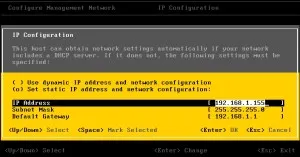
20. Configurați parametrii de rețea de VMware ESXi este finalizată. În ecranul Configurare Network Management, ESC apăsați și apoi apăsați Y pentru a confirma modificarea, atunci rețeaua de management va fi repornit. Apoi, apăsați Enter pentru a continua. Repornirea rețeaua de management se poate face în orice moment, dacă începeți o problemă, selectând Restart Network Management.
22. În cazul în care testul este complet, apăsați Enter.
23. Asta e - instalarea este completă. Apoi, pentru a ajunge la meniul de configurare cu ecranul de pornire, apăsați F2 și introduceți datele de utilizator root.
25. Instalați clientul vSphere la stația de lucru și rulați-l, și apoi introduceți datele utilizatorului rooti clic pe Conectare.
26. vSphere Clientul este dispus să creeze noi mașini virtuale pe VMware ESXi.
Ghid de instalare VMware ESXi foloseste de Xtravirt materiale.